Οδηγός χρήσης GarageBand
- Καλώς ορίσατε
-
- Τι είναι το GarageBand;
- Αναίρεση και επανάληψη ενεργειών επεξεργασίας στο GarageBand
- Λήψη περισσότερων ήχων και loop
- Λήψη βοήθειας
-
- Παρουσίαση του Επεξεργαστή
-
- Παρουσίαση του Επεξεργαστή ήχου
- Επεξεργασία περιοχών ήχου στον Επεξεργαστή ήχου
- Κβαντισμός του χρονισμού περιοχών ήχου
- Τονική μεταφορά περιοχών ήχου
- Διόρθωση του τονικού ύψους περιοχών ήχου
- Επεξεργασία της νότας και του χρονισμού μπιτ
- Αναπαραγωγή περιοχής ήχου αντίστροφα
- Καθορισμός και μετακίνηση δεικτών flex
-
- Παρουσίαση του Επεξεργαστή πιάνου
- Προσθήκη νοτών στον Επεξεργαστή πιάνου
- Επεξεργασία νοτών στο Πρόγραμμα επεξεργασίας πιάνου
- Κβαντισμός του χρονισμού νοτών στον Επεξεργαστή πιάνου
- Τονική μεταφορά περιοχών στο Πρόγραμμα επεξεργασίας πιάνου
- Μετονομασία περιοχών MIDI στο Πρόγραμμα επεξεργασίας πιάνου
- Χρήση αυτοματισμού στο Πρόγραμμα επεξεργασίας πιάνου
-
- Επισκόπηση Smart Control
- Τύποι Smart Control
- Χρήση του Transform Pad
- Χρήση του Αρπιστή
- Προσθήκη και επεξεργασία προσθηκών εφέ
- Χρήση εφέ στο κύριο κανάλι
- Χρήση προσθηκών Audio Unit
- Χρήση του εφέ Ισοσταθμιστή
-
- Επισκόπηση ενισχυτών και πεντάλ
-
- Επισκόπηση Bass Amp Designer
- Επιλογή μοντέλου ενισχυτή μπάσου
- Δημιουργία προσαρμοσμένου μοντέλου ενισχυτή μπάσου
- Χρήση των στοιχείων ελέγχου ενισχυτή μπάσου
- Χρήση των εφέ ενισχυτή μπάσου
- Επιλογή και τοποθέτηση του μικροφώνου ενισχυτή μπάσου
- Χρήση του direct box
- Αλλαγή της ροής σήματος του Bass Amp Designer
- Σύγκριση επεξεργασμένου Smart Control με τις αποθηκευμένες ρυθμίσεις του
-
- Αναπαραγωγή ενός μαθήματος
- Επιλογή της πηγής εισόδου για την κιθάρα σας
- Προσαρμογή του παράθυρου μαθήματος
- Δείτε πόσο καλά παίξατε σε ένα μάθημα
- Μέτρηση της προόδου σας σε βάθος χρόνου
- Επιβράδυνση ενός μαθήματος
- Αλλαγή της μείξης ενός μαθήματος
- Προβολή μουσικής σημειογραφίας πλήρους σελίδας
- Προβολή θεμάτων γλωσσαρίου
- Εξάσκηση σε συγχορδίες κιθάρας
- Κούρδισμα της κιθάρας σας σε ένα μάθημα
- Άνοιγμα μαθημάτων στο παράθυρο GarageBand
- Λήψη επιπλέον Μαθημάτων μουσικής
- Εάν δεν ολοκληρώνεται η λήψη του μαθήματος
- Συντομεύσεις Touch Bar
- Γλωσσάριο
- Πνευματικά δικαιώματα

Αλλαγή προηγμένων ρυθμίσεων στο GarageBand στο Mac
Χρησιμοποιήστε τις ρυθμίσεις «Προηγμένα» για να καθορίσετε το βάθος bit της εγγραφής ήχου, την ένταση ήχου εξαγωγής, και πολλά ακόμη.
Για να αλλάξετε αυτές τις ρυθμίσεις, επιλέξτε GarageBand > «Ρυθμίσεις» ή πατήστε Command-κόμμα (,) και μετά κάντε κλικ στα «Προηγμένα».
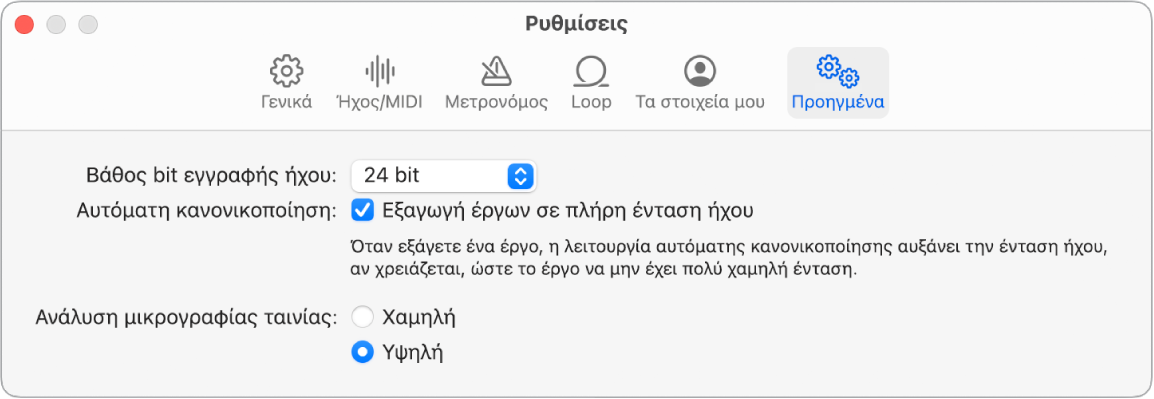
Βάθος bit εγγραφής ήχου: Επιλέξτε ένα βάθος bit που καθορίζει την ποιότητα ήχου των νέων εγγεγραμμένων αρχείων ήχου στο έργο σας.
16-bit: Χρησιμοποιήστε το μόνο αν θέλετε να διατηρείτε μικρό το μέγεθος των αρχείων ήχου ή αν η συσκευή ήχου σας υποστηρίζει μόνο 16 bit.
24-bit: Το πιο συχνά χρησιμοποιούμενο βάθος bit για αρχεία ήχου.
32 bit κινητής υποδιαστολής: Χρησιμοποιεί υπολογισμούς κινητής υποδιαστολής 32 bit που έχει ως αποτέλεσμα μεγαλύτερο μέγεθος αρχείου ήχου. Κατά την εγγραφή με αυτήν τη ρύθμιση, μπορείτε να αφαιρέσετε οποιαδήποτε ψηφιακή περικοπή που προέκυψε κατά την εγγραφή, μειώνοντας απλώς την ενίσχυση της περιοχής ήχου. Μπορείτε επίσης να αυξήσετε την ενίσχυση των εγγραφών με επίπεδα που είναι πολύ χαμηλά χωρίς να αυξήσετε το κατώφλι θορύβου.
Σημαντικό: Μην αλλάζετε τις ρυθμίσεις bit μετά την εγγραφή ή την εισαγωγή ήχου στο έργο σας.
Εξαγωγή έργων σε πλήρη ένταση ήχου: Επιλέξτε αυτήν τη ρύθμιση αν θέλετε το GarageBand να εξάγει τα έργα στην υψηλότερη ένταση ήχου (0 dBFS) όπου δεν προκαλείται παραμόρφωση. Αυτό δεν επηρεάζει την ένταση ήχου κατά την αναπαραγωγή του έργου στο GarageBand.
Ανάλυση μικρογραφίας ταινίας: Επιλέξτε μια ανάλυση εικόνας για τις μικρογραφίες ταινιών στο κανάλι «Ταινία» – Υψηλή (προεπιλογή) ή Χαμηλή.